Notice d utilisation de la Poignée. version : Contrôle d accès Intratone
|
|
|
- Anne-Claire Lebrun
- il y a 8 ans
- Total affichages :
Transcription
1 Notice d utilisation de la Poignée version : Contrôle d accès Intratone Présentation de la Poignée Intratone La poignée Intratone est spécialement conçue pour équiper les portes secondaires se trouvant à l intérieur des bâtiments : accès caves, parking, escaliers, local vélo, etc. Elle pilote une serrure à larder électro-mécanique : - Le pêne de la serrure se rétracte lorsqu une clé autorisée est détectée. - Lors de la fermeture de la porte, le pêne reprend sa place de condamnation de porte. Cette serrure à larder comprend une empreinte au format canon européen afin d utiliser tous les modèles standards du marché : canon européen à clés, modèle avec molette pour sortie libre, etc. Elle propose une solution complètement sécurisée de contrôle d accès : annulation de la clé à distance, auto-apprentissage. La gestion des clés électroniques est réalisée depuis le site Internet : L accès, côté sécurisé, est contrôlé avec une clé électronique autorisée de la gamme Intratone ou une clé mécanique. La sortie, côté non sécurisé, se fait quant à elle, par un simple appui sur le bouton poussoir de sortie ou en utilisant la molette intégré au canon européen (si installée). La porte peut aussi être temporairement déverrouillée pendant une période d accès libre. Cette poignée est paramétrable grâce au Terminal de Programmation Portatif (T.P.P) de la gamme Intratone. Grâce à cet élément, vous pouvez : - Modifier le mot de passe. - Définir l heure. - Paramétrer la fonction «Accès Prestataires» - Procéder à un RAZ état d usine Description de la poignée Intratone Côté sécurisé Côté intérieur Tête de lecture Mifare Bouton poussoir de «Réveil» Réveille la poignée. ou Accès libre sur plages horaires déclenche l ouverture Bouton poussoir de «Sortie» déclenche l ouverture Empreinte canon européen Note : Cette notice concerne les «poignées Intratone» porte droite ou gauche. Page 1
2 Comment ouvrir la porte? Poignée sans lecteur : Sortie Libre = Ouverture Poignée avec lecteur : Accès sécurisée puis = Ouverture Poignée avec lecteur : Accès libre (*) = Ouverture Appuyez sur BP de «Sortie» Ouverture de la porte Appuyez sur BP de «Réveil» Réveil de la poignée Vous avez 5 secondes pour passer une clé devant la tête de lecture Ouverture de la porte Appuyer sur BP de «Réveil» Ouverture de la porte * : Pendant les périodes définies en tant que plages d accès libre (voir ci-dessous) Comment sait-on qu il faut changer les piles? Lorsque la poignée Intratone détecte que les piles sont faibles, elle réagit comme suit : Elle retarde la décondamnation de la porte de 4 secondes et émet 5 bips avec son buzzer. Cela a pour effet de rendre l utilisation de la poignée «désagréable» dans le but de sensibiliser les utilisateurs à signaler ce comportement. Ce scénario se produit bien avant que les piles soient complètement déchargées. La poignée peut encore délivrer plusieurs milliers d ouvertures (sur un total de plus de ouvertures). Qu indiquent les clignotements du voyant sur la tête de lecture? Le voyant du lecteur clignote dès que l on appuie sur le bouton poussoir. Plusieurs clignotements sont possibles : Clignotement lent Allumée fixe Clignotement rapide Clignotement très rapide Vous avez 5 secondes pour passer une clé électronique devant le lecteur ou pour présenter un Terminal de Programmation Portatif (T.P.P). Lorsque la porte est déverrouillée suite au passage d une clé autorisée. La clé n est pas autorisée à ouvrir la porte (accès interdit ou hors plages horaires). Etape de la mise en service (voir plus bas). Note : Si lors du passage d une clé devant la tête de lecture, le voyant ne change pas d état, cela peut signifier que : - Il ne s agit pas d une clé électronique de la gamme Intratone. - Vous n avez pas appuyé sur le bouton poussoir de «Réveil» avant de passer la clé. Qu indique le buzzer? 1 Bip A la mise sous tension de la poignée. 2 Bips Le pêne est soit bloqué soit pas complètement sorti. 5 Bips Piles faibles. 10 Bips Effraction de la porte Page 2
3 Test de fonctionnement de la poignée Intratone Avant la mise en service avec une clé de mise en service, la poignée Intratone est en phase de test afin de vous aider à vérifier son installation. Durant cette phase, la poignée déclenche l ouverture de la porte suite à la présentation d une clé de la gamme Intratone (programmée ou neuve) devant le lecteur. Paramétrage de la poignée avec un Terminal Portatif Le Terminal de Programmation Portatif (T.P.P.) est destiné à paramétrer les poignées INTRATONE directement depuis la tête de lecture de la poignée. Vous n avez donc pas besoin de connexion ou démontage particuliers pour la programmer. Le Terminal est équipé des éléments présentés ci dessous : Interface de dialogue avec la tête de lecture Touche de mise sous-tension / mise hors-tension Appuyez sur cette touche pendant 3 secondes Interface RS232 pour liaison avec un PC Note : Si le terminal est sous-tension mais reste inactif pendant plusieurs minutes (de 2 à 10 minutes suivant le mode de fonctionnement dans lequel il se trouve), il se mettra automatiquement hors-tension. Lecteur de cartes à puce Il fonctionne selon 2 modes distincts selon qu il ait établi le dialogue avec une centrale (via la tête de lecture de la poignée) ou qu il soit utilisé en mode repos. En mode repos (aucune communication avec la poignée n a eu lieu), l écran du terminal affiche les informations sur son état de fonctionnement. Ce mode permet d entrer en communication avec la poignée ou de paramétrer les données propres au terminal. Dans ce mode, la première ligne de l écran du Terminal affiche en permanence : - INTRATONE -. En mode dialogue avec la poignée, l écran du terminal affiche les informations issues de la poignée (date, heure, version du programme embarqué). Ce mode permet de gérer les paramètres de la poignée (modification du mot de passe, etc.). Dans ce mode, la première ligne de l écran du Terminal indique l heure et la date de la poignée. Comportement en mode paramétrage du Terminal Lors du choix des menus/sous menus, la signification des touches du clavier est la suivante : Menu/Sous-menu précédent Menu/Sous-menu suivant Annulation : retour au dernier menu/retour au mode repos Validation : Affichage sous menu/données L appui sur toute autre touche n a aucun effet! Lors de la saisie des données, la signification des touches du clavier est la suivante : Choix / Lettre précédent Choix / Lettre suivant Déplacement du curseur Annulation : Ecran en cours Validation : Données affichées L appui sur toute autre touche permet les saisies! Page 3
4 Connexion à la poignée INTRATONE avec un Terminal Portatif 1. Munissez-vous d un T.P.P. 2. Appuyez sur la touche On/Off pendant 3 secondes puis sur n importe quelle touche du clavier. 3. Le menu «CONNEXION A UNE CENTRALE» apparaît. 4. Appuyez sur la touche du T.P.P. pour valider. 5. Entrez le mot de passe puis appuyez sur la touche (*) 6. Appuyez sur le bouton poussoir de «Réveil» de la poignée. 7. Pendant que le voyant clignote lentement, présentez le Terminal devant la tête de lecture. 8. Laissez le Terminal en contact avec la tête jusqu à la fin du transfert (100%) et émission de 2 bips. 9. Retirez le T.P.P. de la tête de lecture. 10. Vous êtes maintenant en dialogue avec la poignée : Un diagnostic, affichant la date et l heure, défile sur l écran du Terminal. 11. Appuyez sur la touche du Terminal. 12. Le premier menu de la poignée s affiche : «PARAMETRES». (**) 13. Suivez les indications ci-dessous pour l utilisation des menus. Note : Lorsque la poignée est neuve : (*) Le mot de passe par défaut d une poigné neuve est (**) Vous devez au préalable définir un nouveau mot de passe avant d accéder aux paramètres de la poignée. IMPORTANT : Si à chaque tentative de connexion, le Terminal revient au menu défilant et que vous voyez le message suivant : «VERSION TERMINAL INCOMPATIBLE AVEC CETTE CENTRALE». Veuillez contacter votre revendeur pour mettre à jour votre terminal. Paramétrage de la poignée Une fois en mode dialogue avec la poignée, toutes les informations modifiées sur le Terminal devront être transférées en retour vers la poignée. Pour mettre à jour les paramètres modifiés sur le Terminal vers la poignée, procédez comme suit : 1. Validez la dernière modification en appuyant sur la touche du Terminal. 2. Appuyez sur le bouton poussoir de «Réveil» de la poignée. 3. Pendant que le voyant clignote lentement, présentez le Terminal devant la tête de lecture. 4. Laissez le Terminal en contact avec la tête jusqu à la fin du transfert (100% envoyés) et émission d un bip long. Note : les modifications effectuées sur le Terminal ne seront prises en compte par la poignée qu après ce transfert. Les menus principaux de la poignée Intratone PARAMETRES DE LA CENTRALE ACCES PRESTATAIRES MAINTENANCE DE LA CENTRALE Modification de la date, de l'heure, de l'adresse centrale, Plages d accès libres etc. Mode de fonctionnement pour les prestataires de services (c.f. ci-dessous) Modification mot de passe, RAZ centrale Les flèches indiquent le sens de parcours des écrans en utilisant la touche menu suivant du T.P.P. La touche annulation permet de sortir du mode programmation. Attention : A chaque changement, n oubliez pas de mettre à jour la poignée en vous reconnectant à la tête de lecture avec le TPP : Appuyez sur le bouton poussoir de «Réveil» de la poignée Intratone. La led clignotte lentement pendant 5 secondes Mettez le Terminal en contact avec la tête jusqu à la fin du transfert (100% envoyés) et émission de plusieurs bips. Page 4
5 Menu : Paramètres de la centrale Modifier Date : 08/06/07 date et heure Jour : Vendredi Format été/hiver Gestion heure De l heure Eté/hiver:oui Plage accès Jour : LMMJVSD libre Accès: ***** Plage 1 De 00:00 à 00:00 Autres Plages Numéro Canon principal: Du canon Heure : 09:30 Type : été Touches numériques pour saisie date et heure. Touches Menu pour choix du jour et du type d heure. Touches Menu pour choix OUI/NON. Touche Valider pour enregistrer les modifications. Touches Menu pour choix des jours Valider pour le écran suivant. Touches numériques pour saisie de l'heure Valider pour le écran suivant Information seulement Note : en sortie d usine le canon principal est Une fois la poignée en service le canon principal sera celui défini lors de la mise en service. Menu : Accès Prestataires La poignée Intratone propose un mode de fonctionnement appelé «Accès Prestataires» qui s appuie sur la reconnaissance des badges VIGIK (*). «L accès Prestataires» permet au gestionnaire du site de décider que tout détenteur de badges VIGIK (*) pourra ouvrir ou non la porte pilotée par la poignée Intratone. S il décide d autoriser l accès, il pourra définir des jours autorisés ainsi que 3 plages horaires. Dans ce cas, si le prestataire se présente un jour autorisé dans les plages horaires définies, la poignée ouvrira la porte quelque soit le contenu du badge. Ce fonctionnement permet, par exemple, de s appuyer sur le filtrage de sécurité effectué par une centrale VIGIK (*) gérant l accès à un hall d immeuble (seuls les services VIGIK (*) autorisés entrent dans l immeuble) et d utiliser l accès prestataires pour les portes secondaires grâce à la solution économique que représente la poignée Intratone. (*) : VIGIK est une marque déposée de La Poste. Les menus pour définir le fonctionnement «Accès prestataires» sont les suivants : Accès autorisé : oui Jours :LMMJVSD Accès :***** Plage 1 De 00:00 à 24:00 (plages suivantes) Touches Menu pour choix OUI/NON. Touche Valider pour enregistrer les modifications. Touches Menu pour valider/invalider les jours Touches Cursor pour déplacer le curseur 3 plages maxi. Touches numériques pour saisie. 00:00 à 00:00 : fin saisie plage xx:xx à 24:00 : fin saisie plage Touche Valider pour plages suivantes Touche Valider pour enregistrer les modifications Page 5
6 Menu : Maintenance de la centrale Modifier mot de passe Mot de passe actuel :... Nouveau mot de passe :... Répétez mot de passe :... Les événements 01/06/07 08 :08 par date Fermeture de... Sauvegarde vers Mémoire externe Copie depuis Mémoire externe RAZ état sortie d usine Notes : Insérez la carte flash CONFIRMEZ-VOUS? TOUTES LES DO... Entrez le mot de passe courant. Saisissez le nouveau mot de passe (minimum 4 chiffres et maximum 8). Vous devez saisir à nouveau le mot de passe pour que le changement soit pris en compte. Touches Menu pour défiler les événements Touche Annuler pour quitter. Inutilisé. Inutilisé. Touche Valider pour initier le RAZ. La poignée revient au mode de test sortie usine. Le «RAZ état sortie d usine» remet la centrale dans la configuration neuve «prête à être installée» - Mot de passe : Mode de Test : Toutes les clés Intratone ouvrent la porte. Mise en service de la poignée (gestion des clés par Internet) Sortie d usine toutes les clés de proximité de la gamme Intratone ouvriront la porte. Il faudra mettre la centrale en service pour restreindre l accès aux personnes autorisées. Le site Internet vous permettra de faire une clé de mise en service. Une fois devant la poignée vous pourrez la mettre en service avec cette clé. 1. Connectez-vous sur le site Internet Appuyez sur «Résidences» puis paramétrez votre Résidence Créez un accès (extérieur ou intérieur selon l implantation géographique) pour votre poignée Donnez un nom à cet accès et sélectionnez «Poignée Intratone» dans la liste de matériel Cliquez sur «Configurer» et définissez un n de série à 8 chiffres (*) ), puis enregistez 1.5. De retour à l écran de création de l accès appuyez sur le bouton «Enregistrer» Continuez le paramétrage des clés résidants si nécessaire Cliquez sur le bouton «Centrales» (à gauche de l écran) Appuyez sur «Mise en service». Un nouvel écran apparaît Posez une clé sur votre programmateur de clé Dès que le n de série est lu, appuyez sur «Mettre en service» Vous venez de créer une clé de mise en service. 2. Déplacez-vous devant la poignée Intratone avec cette clé de mise en service et une clé vierge (jamais programmée). Mise en service Phase 1 : 2.1. Appuyez sur le BP de «Réveil» de la poignée Lorsque la led de la tête de lecture clignote lentement passez la clé de mise en service devant le lecteur La porte doit se décondamner mais ne l ouvrez pas Patientez que la led s éteigne. Mise en service Phase 2 : 2.5. Appuyez sur le BP de «Réveil» de la poignée Lorsque la led de la tête de lecture clignote lentement passez de nouveau la clé de mise en service devant le lecteur La led doit s allumer rouge fixe Patientez que la led s éteigne. Mise en service Phase 3 : 2.9. Appuyez sur le BP de «Réveil» de la poignée Lorsque la led de la tête de lecture clignote lentement passez de nouveau la clé de mise en service devant le lecteur La led doit clignoter rapidement rouge / rouge. Mise en service Fin : La poignée est maintenant en service Ouvrez et refermez la porte Appuyez sur le BP de «Réveil» de la poignée Lorsque la led de la tête de lecture clignote lentement passez la clé vierge devant le lecteur Vérifier que la porte n ouvre plus. >>> Si la porte ouvre encore, recommencez à l étape 2.1. <<< >>>Sinon, dès lors, seules les clés autorisées sur cet accès ouvriront. <<< Page 6
7 En cas de perte du mot de passe de la poignée Intratone L accès à la programmation de la poignée INTRATONE est protégé par un mot de passe que vous devez définir lors de la première connexion avec le Terminal de programmation portatif. Vous pouvez, par la suite, modifier à tout moment ce mot de passe. Si vous oubliez le mot de passe d une poignée, vous ne pourrez plus entrer en mode programmation et donc modifier les paramètres mémorisés. Il est donc très important de choisir minutieusement les mots de passe de vos centrales. Il est déconseillé de noter les mots de passe sur papier sans prendre les précautions de stockage nécessaires à en assurer la confidentialité. Si malgré tout, vous oubliez le mot de passe d une poignée, procédez alors comme suit : 1. Munissez-vous d un T.P.P. 2. Appuyez sur la touche On/Off pendant 3 secondes puis sur n importe quelle touche du clavier. 3. Le menu «CONNEXION A UN CENTRALE» apparaît. 4. Appuyez sur la touche du T.P.P. pour valider. 5. A l invitation d entrée du mot de passe, tapez 4 chiffres quelconques, puis validez. 6. Appuyez sur le bouton poussoir de «Réveil» de la poignée. 7. Pendant que le voyant clignote lentement, présentez le Terminal devant la tête de lecture. 8. Laissez le Terminal en contact avec la tête, il affichera le message «Mot de passe incorrect» 9. Retirez le Terminal de la tête de lecture. 10. Le terminal affiche une chaîne de décryptage à l écran. Notez soigneusement ces 16 caractères.(*) 11. Contactez votre revendeur pour connaître la procédure de récupération du mot de passe. (*) : Les caractères affichés sont différents à chaque fois que le mot de passe est erroné. Page 7
UGVL : HOMOLOGATION PS 200406-01. ZAC du bois Chaland 6 rue des Pyrénées LISES - 91056 EVRY Cedex FRANCE Tel. 01 69 11 46 00 Fax 01 69 11 46 10
 UGVL : HOMOLOGATION PS 200406-01 ZAC du bois Chaland 6 rue des Pyrénées LISES - 91056 EVRY Cedex FRANCE Tel. 01 69 11 46 00 Fax 01 69 11 46 10 www.aiphone.fr Crée-le : Mai 2005 Dernière modification le
UGVL : HOMOLOGATION PS 200406-01 ZAC du bois Chaland 6 rue des Pyrénées LISES - 91056 EVRY Cedex FRANCE Tel. 01 69 11 46 00 Fax 01 69 11 46 10 www.aiphone.fr Crée-le : Mai 2005 Dernière modification le
Présentation de la centrale VIGIK DGM1
 G0301FR0354V01 Notice de présentation et d'utilisation du programmateur PCV123 et de la centrale VIGIK DGM1 N homologation : PS 200306-01 MS 200306-02 Référence Centrale VIGIK : DGM1 > Version 6.0.2 Référence
G0301FR0354V01 Notice de présentation et d'utilisation du programmateur PCV123 et de la centrale VIGIK DGM1 N homologation : PS 200306-01 MS 200306-02 Référence Centrale VIGIK : DGM1 > Version 6.0.2 Référence
PROMI 500 Badges - Codes
 PROMI 500 Badges - Codes UNITES DE GESTION DE BADGES PROXIMITE ET DE CODES N O T I C E D E M O N T A G E E T D U T I L I S A T I O N Ce produit est livré avec une varistance. Celle-ci doit être montée
PROMI 500 Badges - Codes UNITES DE GESTION DE BADGES PROXIMITE ET DE CODES N O T I C E D E M O N T A G E E T D U T I L I S A T I O N Ce produit est livré avec une varistance. Celle-ci doit être montée
Notice d installation de la Centrale VIGIK DGM1
 Notice d installation de la Centrale VIGIK DGM1 Version 3.5 NOTICE DE MONTAGE ET D UTILISATION N homologation : PS 200306-01 MS 200306-02 Informations préliminaires Présentation des possibilités de la
Notice d installation de la Centrale VIGIK DGM1 Version 3.5 NOTICE DE MONTAGE ET D UTILISATION N homologation : PS 200306-01 MS 200306-02 Informations préliminaires Présentation des possibilités de la
Notice d utilisation. Présentation générale...p 2 à 3. Installation...P 3 à 6. Fonctionnement...P 9. Agréé une marque déposée par La Poste
 Notice d utilisation Agréé une marque déposée par La Poste Présentation générale...p 2 à 3 Installation...P 3 à 6 Fonctionnement...P 9 Présentation générale La centrale Vachette FACILY PASS propose une
Notice d utilisation Agréé une marque déposée par La Poste Présentation générale...p 2 à 3 Installation...P 3 à 6 Fonctionnement...P 9 Présentation générale La centrale Vachette FACILY PASS propose une
FRANCAIS DGM1. Centrale Vigik 1 porte. N d homologation : - PS-200306-01 - MS-200306-02. Gamme: Vigik MANUEL D INSTALLATION.
 ANCAIS N d homologation : - PS-200306-01 - MS-200306-02 Gamme: Vigik MANUEL D INSTALLATION Group Products 1] PRESENTATION DU PRODUIT Conforme Mifare - ISO 14443A (système ouvert à toutes les marques de
ANCAIS N d homologation : - PS-200306-01 - MS-200306-02 Gamme: Vigik MANUEL D INSTALLATION Group Products 1] PRESENTATION DU PRODUIT Conforme Mifare - ISO 14443A (système ouvert à toutes les marques de
SYSTEME DE SERRURES D HÔTEL GUIDE DE RÉFÉRENCE RAPIDE POUR LES
 MIWA SYSTEME DE SERRURES D HÔTEL GUIDE DE RÉFÉRENCE RAPIDE POUR LES GÉRANTS MODEL AL5H 13 AVRIL 2006 TABLE DES MATIÈRES A- VOTRE UNITÉ DE RÉCEPTION UDR. 1- Aperçu du système 2- Ajouter un nouvel employé,
MIWA SYSTEME DE SERRURES D HÔTEL GUIDE DE RÉFÉRENCE RAPIDE POUR LES GÉRANTS MODEL AL5H 13 AVRIL 2006 TABLE DES MATIÈRES A- VOTRE UNITÉ DE RÉCEPTION UDR. 1- Aperçu du système 2- Ajouter un nouvel employé,
Clavier Déporté Sans Fil NOTICE RFID SOS
 Clavier Déporté Sans Fil NOTICE RFID * . Présentation Indicateur lumineux Ce clavier tactile intègre la fonction de lecteur de badges RFID. Très simple d'usage et d'installation, une fois configuré, il
Clavier Déporté Sans Fil NOTICE RFID * . Présentation Indicateur lumineux Ce clavier tactile intègre la fonction de lecteur de badges RFID. Très simple d'usage et d'installation, une fois configuré, il
Table des matières. 1. Description du matériel :... 3. 2. Données techniques :... 3. 3. Présentation de la serrure :... 4
 Serrure biométrique IP Manuel de mise en service Table des matières 1. Description du matériel :... 3 2. Données techniques :... 3 3. Présentation de la serrure :... 4 4. Utilisation Lecture d'une empreinte
Serrure biométrique IP Manuel de mise en service Table des matières 1. Description du matériel :... 3 2. Données techniques :... 3 3. Présentation de la serrure :... 4 4. Utilisation Lecture d'une empreinte
Caractéristiques techniques du module électronique Témoin lumineux rouge
 Caractéristiques techniques du module électronique Témoin lumineux rouge Raccordement terminal de programmation TELU DATA Pile lithium de maintien de l heure type CR032 Résistance de terminaison 120 Ω
Caractéristiques techniques du module électronique Témoin lumineux rouge Raccordement terminal de programmation TELU DATA Pile lithium de maintien de l heure type CR032 Résistance de terminaison 120 Ω
Certificats Electroniques sur Clé USB
 Certificats Electroniques sur Clé USB Manuel d installation Windows 8 Internet Explorer Page 1 SOMMAIRE 1 Installation du certificat sur le système... 2 1.1 Configuration de Windows 8 avant installation...
Certificats Electroniques sur Clé USB Manuel d installation Windows 8 Internet Explorer Page 1 SOMMAIRE 1 Installation du certificat sur le système... 2 1.1 Configuration de Windows 8 avant installation...
CA 3000 CA 3000 PROGRAMMATION PAR MINITEL
 CA 3000 CA 3000 PROGRAMMATION PAR MINITEL UTILISATION A - CONFIGURATION CA 3000 B - DATE ET HEURE C - ENREGISTRE R RES IDENT D - MODIFIER RESIDENT E - LISTE REPERTOIRE F - GROUPES LECTEURS G - GROUPES
CA 3000 CA 3000 PROGRAMMATION PAR MINITEL UTILISATION A - CONFIGURATION CA 3000 B - DATE ET HEURE C - ENREGISTRE R RES IDENT D - MODIFIER RESIDENT E - LISTE REPERTOIRE F - GROUPES LECTEURS G - GROUPES
CONSULTATION SUR PLACE
 CONSULTATION SUR PLACE GUIDE D UTILISATION DES ORDINATEURS D ACCÈS PUBLIC Équipements disponibles..............2 Règles d usage......................2 Conditions d utilisation................3 Procédurier.........................5
CONSULTATION SUR PLACE GUIDE D UTILISATION DES ORDINATEURS D ACCÈS PUBLIC Équipements disponibles..............2 Règles d usage......................2 Conditions d utilisation................3 Procédurier.........................5
CAA/SE N O T I C E D E M O N T A G E E T D U T I L I S A T I O N KIT DE MONTAGE. Clavier lumineux - 100 codes DIGICODE
 CAA/SE Clavier lumineux - 100 codes N O T I C E D E M O N T A G E E T D U T I L I S A T I O N L affichage lumineux par les leds rouge, jaune et verte est toujours opérationnel. Il est possible d avoir
CAA/SE Clavier lumineux - 100 codes N O T I C E D E M O N T A G E E T D U T I L I S A T I O N L affichage lumineux par les leds rouge, jaune et verte est toujours opérationnel. Il est possible d avoir
TABLETTE GRAPHIQUE USB FUN
 TABLETTE GRAPHIQUE USB FUN PX-8171-675 1 TABLETTE GRAPHIQUE USB FUN Importé par : PEARL Agency GmbH PEARL-Straße 1-3 D-79426 Buggingen 04/2011 - EX:MH//EX:MH//SF TABLE DES MATIÈRES Votre nouvelle tablette
TABLETTE GRAPHIQUE USB FUN PX-8171-675 1 TABLETTE GRAPHIQUE USB FUN Importé par : PEARL Agency GmbH PEARL-Straße 1-3 D-79426 Buggingen 04/2011 - EX:MH//EX:MH//SF TABLE DES MATIÈRES Votre nouvelle tablette
Notice de fonctionnement DVR H264. + Méthode de Visionnage ESEENET
 Notice de fonctionnement DVR H264 + Méthode de Visionnage ESEENET 1 Le point de départ de chacune des différentes configurations traitées ci-dessous sera l écran de visualisation des 4 ou 8 caméras. A
Notice de fonctionnement DVR H264 + Méthode de Visionnage ESEENET 1 Le point de départ de chacune des différentes configurations traitées ci-dessous sera l écran de visualisation des 4 ou 8 caméras. A
Vehicle Security System VSS3 - Alarm system remote
 Vehicle Security System VSS3 - Alarm system remote Télécommande du système d'alarme Guide de réglage - French Cher Client, Vous trouverez dans ce guide les informations et opérations nécessaires pour activer
Vehicle Security System VSS3 - Alarm system remote Télécommande du système d'alarme Guide de réglage - French Cher Client, Vous trouverez dans ce guide les informations et opérations nécessaires pour activer
MANUEL UTILISATEUR BALADEUR SANTÉ AUXILIAIRES MÉDICAUX ET SAGES-FEMMES C.D.C 1.40
 MANUEL UTILISATEUR BALADEUR SANTÉ AUXILIAIRES MÉDICAUX ET SAGES-FEMMES C.D.C 1.40 Description des actes en série sur le Baladeur Santé TABLE DES MATIERES 1. Généralités 5 1.1. Fonctionnement général du
MANUEL UTILISATEUR BALADEUR SANTÉ AUXILIAIRES MÉDICAUX ET SAGES-FEMMES C.D.C 1.40 Description des actes en série sur le Baladeur Santé TABLE DES MATIERES 1. Généralités 5 1.1. Fonctionnement général du
Sous réserve de modifications techniques et des disponibilités, fabrication française.
 Sous réserve de modifications techniques et des disponibilités, fabrication française. Table des matières PARTIE 1 : GÉNÉRALITÉS CHAPITRE 1 : FONCTIONNEMENT GÉNÉRAL Fonctionnement général... 5 CHAPITRE
Sous réserve de modifications techniques et des disponibilités, fabrication française. Table des matières PARTIE 1 : GÉNÉRALITÉS CHAPITRE 1 : FONCTIONNEMENT GÉNÉRAL Fonctionnement général... 5 CHAPITRE
MODE D EMPLOI Version micrologiciel: 11 - Standard
 LIVESTOCK TECHNOLOGY MODE D EMPLOI Version micrologiciel: 11 - Standard Industry Canada IC: 9508A-2011001 RoHS Déclaration de conformité CE Le fabricant déclare que le lecteur I-Read est conforme aux exigences
LIVESTOCK TECHNOLOGY MODE D EMPLOI Version micrologiciel: 11 - Standard Industry Canada IC: 9508A-2011001 RoHS Déclaration de conformité CE Le fabricant déclare que le lecteur I-Read est conforme aux exigences
CONTROLE D ACCES A TRANSPONDEUR LECTEUR DE BADGE SANS CONTACT ST
 CONTROLE D ACCES A TRANSPONDEUR LECTEUR DE BADGE SANS CONTACT ST 660 Référence : 9690 Ce système utilise la technique du transpondeur, c est à dire que les échanges de données entre le badge et le lecteur
CONTROLE D ACCES A TRANSPONDEUR LECTEUR DE BADGE SANS CONTACT ST 660 Référence : 9690 Ce système utilise la technique du transpondeur, c est à dire que les échanges de données entre le badge et le lecteur
ENVOI EN NOMBRE DE MESSAGES AUDIO
 ENVOI EN NOMBRE DE MESSAGES AUDIO 2 Téléchargement 3 Installation 7 Ecran d accueil 12 Importation d un fichier d adresses à partir d Excel 15 Création des messages téléphoniques 17 Création du planning
ENVOI EN NOMBRE DE MESSAGES AUDIO 2 Téléchargement 3 Installation 7 Ecran d accueil 12 Importation d un fichier d adresses à partir d Excel 15 Création des messages téléphoniques 17 Création du planning
SpeechiTablet Notice d utilisation
 SpeechiTablet Notice d utilisation Copyright(C) 2003-2009 Speechi Web: www.speechi.net Tel: 03-20-34-74-25 Fax: 03-20-34-74-26 E-mail: info@speechi.net Version 1.0.0 1. Introduction... 3 1.1. Contenu de
SpeechiTablet Notice d utilisation Copyright(C) 2003-2009 Speechi Web: www.speechi.net Tel: 03-20-34-74-25 Fax: 03-20-34-74-26 E-mail: info@speechi.net Version 1.0.0 1. Introduction... 3 1.1. Contenu de
Notice d emploi. PROGRAMMATEUR HT1 température pour coffret de BRUMISATION HAUTE PRESSION
 Notice d emploi PROGRAMMATEUR HT1 température pour coffret de BRUMISATION HAUTE PRESSION 07/2008 DELATTRE INDUSTRIE DEVELOPPEMENT www.didclim.fr info@didclim.fr Description générale H I F B A D E J C K
Notice d emploi PROGRAMMATEUR HT1 température pour coffret de BRUMISATION HAUTE PRESSION 07/2008 DELATTRE INDUSTRIE DEVELOPPEMENT www.didclim.fr info@didclim.fr Description générale H I F B A D E J C K
Guide d utilisation Advisor Advanced
 Guide d utilisation Advisor Advanced P/N 1068998 REV 5.0 ISS 27FEB12 Copyright Marques et brevets Fabriquant Certification Directives européennes Contact Assistance clientèle 2012 UTC Fire & Security.
Guide d utilisation Advisor Advanced P/N 1068998 REV 5.0 ISS 27FEB12 Copyright Marques et brevets Fabriquant Certification Directives européennes Contact Assistance clientèle 2012 UTC Fire & Security.
Manuel d installation du clavier S5
 1 Manuel d installation du clavier S5 Table des matières 1. Contenu de l emballage... 3 2. Guide de programmation... 3 3. Description... 4 4. Caractéristiques techniques du clavier S5... 4 5. Spécifications
1 Manuel d installation du clavier S5 Table des matières 1. Contenu de l emballage... 3 2. Guide de programmation... 3 3. Description... 4 4. Caractéristiques techniques du clavier S5... 4 5. Spécifications
Notice d utilisation de l alarme EMATRONIC
 Notice d utilisation de l alarme EMATRONIC Préface... 3 Fonctionnalités du système... 4 Présentation de la centrale d alarme... 5 Mise en fonctionnement... 6 1. Initialisation... 6 2. Réglage du système...
Notice d utilisation de l alarme EMATRONIC Préface... 3 Fonctionnalités du système... 4 Présentation de la centrale d alarme... 5 Mise en fonctionnement... 6 1. Initialisation... 6 2. Réglage du système...
Certificats Electroniques sur Clé USB
 Certificats Electroniques sur Clé USB Manuel d installation Windows 8 - Firefox Page 1 SOMMAIRE 1 Installation du certificat sur le système... 3 1.1 Configuration de Windows 8 avant installation... 3 1.2
Certificats Electroniques sur Clé USB Manuel d installation Windows 8 - Firefox Page 1 SOMMAIRE 1 Installation du certificat sur le système... 3 1.1 Configuration de Windows 8 avant installation... 3 1.2
UTILISATION DE LA BORNE PAR LE CLIENT
 Page1 UTILISATION DE LA BORNE PAR LE CLIENT Achat de carte de lavage en carte bancaire Page 3 et 4 Achat de carte de lavage en billet Page 5 et 6 Rechargement de la carte de lavage en carte bancaire Page
Page1 UTILISATION DE LA BORNE PAR LE CLIENT Achat de carte de lavage en carte bancaire Page 3 et 4 Achat de carte de lavage en billet Page 5 et 6 Rechargement de la carte de lavage en carte bancaire Page
Système d alarme Guide Utilisateur
 Système d alarme Guide Utilisateur Sommaire 1. Introduction... 1 Affichages et commandes... 3 Affichages... 3 Commande:... 4 2. Utilisation courante... 5 Accès au système... 5 Evoluer dans un espace protégé...
Système d alarme Guide Utilisateur Sommaire 1. Introduction... 1 Affichages et commandes... 3 Affichages... 3 Commande:... 4 2. Utilisation courante... 5 Accès au système... 5 Evoluer dans un espace protégé...
ROTOLINE NOTICE DE POSE
 ROTOLINE NOTICE DE POSE Nous vous remercions d avoir choisi le Système ROTOLINE pour ouvrir votre portail. Veuillez lire attentivement cette notice, vous serez à même de faire fonctionner ce système correctement.
ROTOLINE NOTICE DE POSE Nous vous remercions d avoir choisi le Système ROTOLINE pour ouvrir votre portail. Veuillez lire attentivement cette notice, vous serez à même de faire fonctionner ce système correctement.
Manuel de l utilisateur
 Manuel de l utilisateur Nous vous remercions pour l achat de l appareil photo sportif GoXtreme WiFi. Avant d utiliser ce produit, veuillez lire attentivement ce guide pour optimiser ses performances et
Manuel de l utilisateur Nous vous remercions pour l achat de l appareil photo sportif GoXtreme WiFi. Avant d utiliser ce produit, veuillez lire attentivement ce guide pour optimiser ses performances et
Tutorial Terminal Server sous
 Tutorial Terminal Server sous réalisé par Olivier BOHER Adresse @mail : xenon33@free.fr Site Internet : http://xenon33.free.fr/ Tutorial version 1a Page 1 sur 1 Index 1. Installation des services Terminal
Tutorial Terminal Server sous réalisé par Olivier BOHER Adresse @mail : xenon33@free.fr Site Internet : http://xenon33.free.fr/ Tutorial version 1a Page 1 sur 1 Index 1. Installation des services Terminal
DGM4 KIT DGM4 TDG4. Centrale Vigik 4 portes MANUEL D INSTALLATION. Gamme: Vigik. Group Products
 FR KIT TDG4 entrale Vigik 4 portes Gamme: Vigik MANUEL D INSTALLATION Group Products entrale Vigik 4 portes D 1] PRESENTATION DU PRODUIT 2 onforme Mifare (système ouvert à toutes les marques de badges
FR KIT TDG4 entrale Vigik 4 portes Gamme: Vigik MANUEL D INSTALLATION Group Products entrale Vigik 4 portes D 1] PRESENTATION DU PRODUIT 2 onforme Mifare (système ouvert à toutes les marques de badges
GalaXy G2 G2-20 G2-44. Guide de l Utilisateur
 GalaXy G2 G2-20 G2-44 Guide de l Utilisateur Révision Septembre 2006 Sommaire Sommaire... iii Introduction...1 La maîtrise de votre système d alarme...2 Utilisateurs... 2 Groupes...2 Claviers... 3 Badges
GalaXy G2 G2-20 G2-44 Guide de l Utilisateur Révision Septembre 2006 Sommaire Sommaire... iii Introduction...1 La maîtrise de votre système d alarme...2 Utilisateurs... 2 Groupes...2 Claviers... 3 Badges
Mode d emploi Flip Box
 Mode d emploi Flip Box Mode d emploi Flip Box Sommaire : 1 - Contenu du package 2 - Description et fonction des voyants et touches 3 - Téléchargement des données à partir du tachygraphe numérique 4 - Téléchargement
Mode d emploi Flip Box Mode d emploi Flip Box Sommaire : 1 - Contenu du package 2 - Description et fonction des voyants et touches 3 - Téléchargement des données à partir du tachygraphe numérique 4 - Téléchargement
GUIDE D UTILISATION ADSL ASSISTANCE
 GUIDE D UTILISATION ADSL ASSISTANCE Sommaire I. Vérifications à faire avant d entamer les étapes de diagnostic complexe II. Les étapes du diagnostic après les vérifications A. La synchronisation est KO
GUIDE D UTILISATION ADSL ASSISTANCE Sommaire I. Vérifications à faire avant d entamer les étapes de diagnostic complexe II. Les étapes du diagnostic après les vérifications A. La synchronisation est KO
Manuel d installation Lecteur XM3
 Manuel d installation Lecteur XM3 Conditions, Les Transactions, les livraisons, etc seront effectuées selon les conditions générales de livraisons, déposées à la Chambre de Commerce de Mappel, Pays Bas.
Manuel d installation Lecteur XM3 Conditions, Les Transactions, les livraisons, etc seront effectuées selon les conditions générales de livraisons, déposées à la Chambre de Commerce de Mappel, Pays Bas.
Installation et paramétrage de Fedora dans VirtualBox.
 1. Installation de Fedora: Installation et paramétrage de Fedora dans VirtualBox. Télécharger le fichier «Fedora 13.iso» sur votre Bureau. Ensuite ouvrez le logiciel VirtualBox et choisir la machine virtuelle
1. Installation de Fedora: Installation et paramétrage de Fedora dans VirtualBox. Télécharger le fichier «Fedora 13.iso» sur votre Bureau. Ensuite ouvrez le logiciel VirtualBox et choisir la machine virtuelle
FlatBox. Système d Alarme de Sécurité GSM / Sans Fil
 FlatBox Système d Alarme de Sécurité GSM / Sans Fil www.secumax.fr F l a t B o x La sécurité à la portée de tous GSM / SMS / RFID Système d Alarme Tactile www.secumax.fr Caractéristiques Technologie ARM
FlatBox Système d Alarme de Sécurité GSM / Sans Fil www.secumax.fr F l a t B o x La sécurité à la portée de tous GSM / SMS / RFID Système d Alarme Tactile www.secumax.fr Caractéristiques Technologie ARM
Guide des fonctions avancées de mywishtv
 Guide des fonctions avancées de mywishtv Table des matières Présentation des fonctionalités avancées de mywishtv 3 Raccorder au réseau domestique et à Internet 4 Logiciel serveur dlna pour votre pc 6 Navigation
Guide des fonctions avancées de mywishtv Table des matières Présentation des fonctionalités avancées de mywishtv 3 Raccorder au réseau domestique et à Internet 4 Logiciel serveur dlna pour votre pc 6 Navigation
GUIDE DE PROGRAMMATION COMPLÉMENTAIRE DU SYSTÈME D ALARME DIAGRAL
 GUIDE DE PROGRAMMATION COMPLÉMENTAIRE DU SYSTÈME D ALARME DIAGRAL DIAG90AGF/DIAG90AGK DIAG20AVK ou DIAG21AVK DIAG30APK ou DIAG31APK DIAG41ACK ou DIAG42ACK DIAG45ACK Avant propos IMPORTANT La centrale dispose
GUIDE DE PROGRAMMATION COMPLÉMENTAIRE DU SYSTÈME D ALARME DIAGRAL DIAG90AGF/DIAG90AGK DIAG20AVK ou DIAG21AVK DIAG30APK ou DIAG31APK DIAG41ACK ou DIAG42ACK DIAG45ACK Avant propos IMPORTANT La centrale dispose
3, rue de la Louvière - 78120 RAMBOUILLET Tél. : 01 34 57 11 55 - Fax : 01 30 41 15 38 S.A.V. 0811 69 67 60 - www.coffres-forts.com.
 3, rue de la Louvière - 7820 RAMBOUILLET Tél. : 0 34 57 55 - Fax : 0 30 4 5 38 S.A.V. 08 69 67 60 - www.coffres-forts.com SOLAR Basic Mode d emploi de la serrure électronique de haute sécurité Sommaire
3, rue de la Louvière - 7820 RAMBOUILLET Tél. : 0 34 57 55 - Fax : 0 30 4 5 38 S.A.V. 08 69 67 60 - www.coffres-forts.com SOLAR Basic Mode d emploi de la serrure électronique de haute sécurité Sommaire
MANUEL D'UTILISATION Téléphone Aastra 6753i, PoE
 MANUEL D'UTILISATION Téléphone Aastra 6753i, PoE 1. Combiné 9. Menu (accès aux paramètres) 2. Ecran 10. Mise en attente 3. Touches fonctionnelles 11. Clavier de saisie 4. Voyant lumineux 12. Casque (On
MANUEL D'UTILISATION Téléphone Aastra 6753i, PoE 1. Combiné 9. Menu (accès aux paramètres) 2. Ecran 10. Mise en attente 3. Touches fonctionnelles 11. Clavier de saisie 4. Voyant lumineux 12. Casque (On
LPC 100 LECTEUR DES BADGES AVEC CLAVIER CODE 100 BADGES ET/OU 100 CODES
 LPC 100 NOTICE DE MONTAGE ET D UTILISATION Branchements (exemple) LECTEUR DES BADGES AVEC CLAVIER CODE 100 BADGES ET/OU 100 CODES R contact repos du relais P1 bouton poussoir relais 1 C contact commun
LPC 100 NOTICE DE MONTAGE ET D UTILISATION Branchements (exemple) LECTEUR DES BADGES AVEC CLAVIER CODE 100 BADGES ET/OU 100 CODES R contact repos du relais P1 bouton poussoir relais 1 C contact commun
Kaba elolegic. Utilisation. Dok.-Nr.: k3elc801fr-2010-05
 Kaba elolegic Utilisation Dok.-Nr.: k3elc801fr-2010-05 FR Fabricant: Kaba AG Mühlebühlstrasse 23, Postfach CH-8620 Wetzikon www.kaba.com Distribution: Kaba AG Kaba SA Kaba AG Mühlebühlstrasse 23, Postfach
Kaba elolegic Utilisation Dok.-Nr.: k3elc801fr-2010-05 FR Fabricant: Kaba AG Mühlebühlstrasse 23, Postfach CH-8620 Wetzikon www.kaba.com Distribution: Kaba AG Kaba SA Kaba AG Mühlebühlstrasse 23, Postfach
Auditcon 2 SERIES MODÈLES 252 ET 552 MODE D EMPLOI
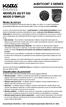 Auditcon 2 SERIES MODÈLES 252 ET 552 MODE D EMPLOI Modes de serrure Une serrure est expédiée de l usine avec des valeurs de réglage «par défaut» et un numéro d identification personnel (NIP) prédéterminé
Auditcon 2 SERIES MODÈLES 252 ET 552 MODE D EMPLOI Modes de serrure Une serrure est expédiée de l usine avec des valeurs de réglage «par défaut» et un numéro d identification personnel (NIP) prédéterminé
Manuel installateur XT200i
 Préambule Description La centrale XT200i est un système d alarme sans fil, fonctionnant sur piles, elle est principalement destinée aux marchés du résidentiel, des petits commerces et des ouvrages extérieurs.
Préambule Description La centrale XT200i est un système d alarme sans fil, fonctionnant sur piles, elle est principalement destinée aux marchés du résidentiel, des petits commerces et des ouvrages extérieurs.
mode d emploi CRéATioN et GeSTioN de VoTRe CompTe personnel
 mode d emploi CRéATION ET GESTION DE VOTRE COMPTE PERSONNEL SOMMAIRE 1 LE COMPTE PERSONNEL page 3 2 création de compte personnel (autodéclaration) page 4 34 création de compte personnel (gestion par administrateur)
mode d emploi CRéATION ET GESTION DE VOTRE COMPTE PERSONNEL SOMMAIRE 1 LE COMPTE PERSONNEL page 3 2 création de compte personnel (autodéclaration) page 4 34 création de compte personnel (gestion par administrateur)
NOTICE D UTILISATION DU SYSTEME D ALARME JABLOTRON - OASIS
 1 2 3 4 5 6 7 8 9 * 0 # NOTICE D UTILISATION DU SYSTEME D ALARME JABLOTRON - OASIS DECLENCHEMENT D URGENCE EN CAS D AGRESSION Pour déclencher manuellement votre système d alarme (sirène + flash) composer
1 2 3 4 5 6 7 8 9 * 0 # NOTICE D UTILISATION DU SYSTEME D ALARME JABLOTRON - OASIS DECLENCHEMENT D URGENCE EN CAS D AGRESSION Pour déclencher manuellement votre système d alarme (sirène + flash) composer
A lire en premier lieu
 A lire en premier lieu Début Ce guide vous aide à charger et configurer votre ordinateur de poche Palm Zire 21 installer le logiciel Palm Desktop apprendre à utiliser votre ordinateur de poche Important!
A lire en premier lieu Début Ce guide vous aide à charger et configurer votre ordinateur de poche Palm Zire 21 installer le logiciel Palm Desktop apprendre à utiliser votre ordinateur de poche Important!
Comment créer une facture
 Comment créer une facture Nous sous-entendons que la «société», les véhicules et chauffeurs aient été créés dans le logiciel. Si ce n est pas le cas, veuillez lire le document «Démarrage rapide TéléTaxi».
Comment créer une facture Nous sous-entendons que la «société», les véhicules et chauffeurs aient été créés dans le logiciel. Si ce n est pas le cas, veuillez lire le document «Démarrage rapide TéléTaxi».
Manuel d installation et d utilisation du logiciel GigaRunner
 Manuel d installation et d utilisation du logiciel GigaRunner Manuel Version : V1.6 du 12 juillet 2011 Pour plus d informations, vous pouvez consulter notre site web : www.gigarunner.com Table des matières
Manuel d installation et d utilisation du logiciel GigaRunner Manuel Version : V1.6 du 12 juillet 2011 Pour plus d informations, vous pouvez consulter notre site web : www.gigarunner.com Table des matières
Système de messagerie vocale Cisco Unity Express 7.0 Guide de l utilisateur Fonctionnalités avancées
 Système de messagerie vocale Cisco Unity Express 7.0 Guide de l utilisateur Fonctionnalités avancées Révision : 20 january 2009, Première publication : 5 novembre 2007 Dernière mise à jour : 20 january
Système de messagerie vocale Cisco Unity Express 7.0 Guide de l utilisateur Fonctionnalités avancées Révision : 20 january 2009, Première publication : 5 novembre 2007 Dernière mise à jour : 20 january
Certificats Electroniques sur Clé USB
 Certificats Electroniques sur Clé USB Manuel d installation Windows Seven - Firefox Page 1 SOMMAIRE 1 Installation du certificat sur le système... 3 1.1 Configuration de Windows 7 avant installation...
Certificats Electroniques sur Clé USB Manuel d installation Windows Seven - Firefox Page 1 SOMMAIRE 1 Installation du certificat sur le système... 3 1.1 Configuration de Windows 7 avant installation...
Table des matières. Pour commencer... 1
 Bienvenue: Cher utilisateur, nous vous remercions pour l achat de ce produit. Beaucoup d investissements en temps et en efforts ont été réalisés pour son développement, et nous espérons qu il vous procurera
Bienvenue: Cher utilisateur, nous vous remercions pour l achat de ce produit. Beaucoup d investissements en temps et en efforts ont été réalisés pour son développement, et nous espérons qu il vous procurera
Contrôle Parental Numericable. Guide d installation et d utilisation
 Contrôle Parental Numericable Guide d installation et d utilisation Version 12.3 pour OS X Copyright 2012 Xooloo. Tous droits réservés. Table des matières 1. Introduction Dénomination et caractéristiques
Contrôle Parental Numericable Guide d installation et d utilisation Version 12.3 pour OS X Copyright 2012 Xooloo. Tous droits réservés. Table des matières 1. Introduction Dénomination et caractéristiques
Version française. Serie de serrures SELO SELO-B SELO-BR
 Version française Serie de serrures SELO SELO-B SELO-BR Sicherheitsprodukte GmbH Classe de serrures et champ d application : Les serrures électroniques SELO-B et SELO-BR ont été conçues selon les prescriptions
Version française Serie de serrures SELO SELO-B SELO-BR Sicherheitsprodukte GmbH Classe de serrures et champ d application : Les serrures électroniques SELO-B et SELO-BR ont été conçues selon les prescriptions
Guide de l utilisateur
 Guide de l utilisateur Félicitations pour votre nouveau EasyPad 700. Veuillez suivre attentivement les instructions contenues dans ce manuel. Déclaration: Si la version finale de ce produit possède des
Guide de l utilisateur Félicitations pour votre nouveau EasyPad 700. Veuillez suivre attentivement les instructions contenues dans ce manuel. Déclaration: Si la version finale de ce produit possède des
MANUEL D'UTILISATION Téléphone Aastra 57i, PoE
 MANUEL D'UTILISATION Téléphone Aastra 57i, PoE 1. Combiné 9. Menu (accès aux paramètres) 2. Ecran 10. Mise en attente 3. Touches fonctionnelles/supervision 11. Clavier de saisie 4. Voyant lumineux 12.
MANUEL D'UTILISATION Téléphone Aastra 57i, PoE 1. Combiné 9. Menu (accès aux paramètres) 2. Ecran 10. Mise en attente 3. Touches fonctionnelles/supervision 11. Clavier de saisie 4. Voyant lumineux 12.
JULIE SMS V2.0.1 NOTICE D INSTALLATION ET D UTILISATION
 JULIE SMS V2.0.1 NOTICE D INSTALLATION ET D UTILISATION Le fabricant OWANDY S.A.S. se réserve le droit de modifier ses produits ou leurs spécifications afin d'améliorer les performances, la qualité ou
JULIE SMS V2.0.1 NOTICE D INSTALLATION ET D UTILISATION Le fabricant OWANDY S.A.S. se réserve le droit de modifier ses produits ou leurs spécifications afin d'améliorer les performances, la qualité ou
AUTOPORTE III Notice de pose
 AUTOPORTE III Notice de pose Vous avez acquis le système AUTOPORTE, nous vous en remercions. Veuillez lire attentivement cette notice, vous serez à même de faire fonctionner correctement ce système. FONCTIONNEMENT
AUTOPORTE III Notice de pose Vous avez acquis le système AUTOPORTE, nous vous en remercions. Veuillez lire attentivement cette notice, vous serez à même de faire fonctionner correctement ce système. FONCTIONNEMENT
Securexam Consignes pour l EFU Les 2, 3 et 4 juin 2015
 Securexam Consignes pour l EFU Les 2, 3 et 4 juin 2015 ATTENTION : Consignes aux candidats qui doivent encrypter leur clé USB : Une fois votre ordinateur démarré, avant de lancer Securexam (CA), procédez
Securexam Consignes pour l EFU Les 2, 3 et 4 juin 2015 ATTENTION : Consignes aux candidats qui doivent encrypter leur clé USB : Une fois votre ordinateur démarré, avant de lancer Securexam (CA), procédez
Démarrer et quitter... 13
 Démarrer et quitter... 13 Astuce 1 - Ouvrir, modifier, ajouter un élément dans le Registre... 14 Astuce 2 - Créer un point de restauration... 18 Astuce 3 - Rétablir un point de restauration... 21 Astuce
Démarrer et quitter... 13 Astuce 1 - Ouvrir, modifier, ajouter un élément dans le Registre... 14 Astuce 2 - Créer un point de restauration... 18 Astuce 3 - Rétablir un point de restauration... 21 Astuce
Configurateur tebis TX100
 l Configurateur tebis TX100 Manuel d utilisation 6T7637a Sommaire 1. Généralités sur les installations Tebis et leur configuration... 3 1.1 Les différents types de produits... 3 1.2 Les différents types
l Configurateur tebis TX100 Manuel d utilisation 6T7637a Sommaire 1. Généralités sur les installations Tebis et leur configuration... 3 1.1 Les différents types de produits... 3 1.2 Les différents types
Smart Pix SYSTÈME DE GESTION DU DIABÈTE. Manuel d utilisation
 Smart Pix SYSTÈME DE GESTION DU DIABÈTE Manuel d utilisation Manuel d utilisation du Système de Gestion du Diabète Accu-Chek Smart Pix Édition d avril 2014 2014 Roche Diagnostics Tous droits réservés ACCU-CHEK,
Smart Pix SYSTÈME DE GESTION DU DIABÈTE Manuel d utilisation Manuel d utilisation du Système de Gestion du Diabète Accu-Chek Smart Pix Édition d avril 2014 2014 Roche Diagnostics Tous droits réservés ACCU-CHEK,
Guide d installation et d utilisation
 Guide d installation et d utilisation A lire avant toute installation du matériel (Mandataire de Certification et Porteur) Attention : Ne connectez pas votre clé USB avant la fin de l installation du programme.
Guide d installation et d utilisation A lire avant toute installation du matériel (Mandataire de Certification et Porteur) Attention : Ne connectez pas votre clé USB avant la fin de l installation du programme.
CENTRALE D ALARME SANS FILS
 CENTRALE D ALARME SANS FILS Cher client, Nous vous remercions d avoir fait l acquisition de notre appareil, avant de commencer son installation veuillez lire le mode d emploi joint et prenez note de ce
CENTRALE D ALARME SANS FILS Cher client, Nous vous remercions d avoir fait l acquisition de notre appareil, avant de commencer son installation veuillez lire le mode d emploi joint et prenez note de ce
L INTERPHONIE HABITAT COLLECTIF. Version 1.1
 L INTERPHONIE HABITAT COLLECTIF Version 1.1 INTRATONE, la seule offre complète d interphonie et de contrôle d accès sans fil. Finis les câbles et les combinés dans les logements! Comment ça marche? On
L INTERPHONIE HABITAT COLLECTIF Version 1.1 INTRATONE, la seule offre complète d interphonie et de contrôle d accès sans fil. Finis les câbles et les combinés dans les logements! Comment ça marche? On
1 INSTALLATION DU LOGICIEL CGVCAM 4. 1.1 Télécharger et installer le logiciel 4. 1.2 Démarrer le logiciel 5 2 PRESENTATION DU LOGICIEL CGVCAM 5
 1 2 INDEX 1 INSTALLATION DU LOGICIEL CGVCAM 4 1.1 Télécharger et installer le logiciel 4 1.2 Démarrer le logiciel 5 2 PRESENTATION DU LOGICIEL CGVCAM 5 3 INSTALLER UNE CAMERA 6 4 DETECTION DE MOUVEMENT,
1 2 INDEX 1 INSTALLATION DU LOGICIEL CGVCAM 4 1.1 Télécharger et installer le logiciel 4 1.2 Démarrer le logiciel 5 2 PRESENTATION DU LOGICIEL CGVCAM 5 3 INSTALLER UNE CAMERA 6 4 DETECTION DE MOUVEMENT,
Centrale d alarme Intrusion QX18-QX18i-Version 3.01 Manuel d utilisation Ref:320858-0B. MU QX18-QX18-I V3.01 20040315-NF.
 Centrale d alarme Intrusion QX18-QX18i-Version 3.01 Manuel d utilisation Ref:320858-0B MU QX18-QX18-I V3.01 20040315-NF.doc 1 Guardall SAS Sommaire 1. A propos de la certification...3 2. Définitions...3
Centrale d alarme Intrusion QX18-QX18i-Version 3.01 Manuel d utilisation Ref:320858-0B MU QX18-QX18-I V3.01 20040315-NF.doc 1 Guardall SAS Sommaire 1. A propos de la certification...3 2. Définitions...3
Cette fonctionnalité est paramétrable et accessible dans le module administration via le menu "Dossier / Administration".
 Gestion du multilingues Cette nouveauté est disponible en édition Entreprise L'extension WaveSoft Customisation vous permet sur l'édition Entreprise de rendre les modules Gestion Commerciale, GRC, Comptabilité,
Gestion du multilingues Cette nouveauté est disponible en édition Entreprise L'extension WaveSoft Customisation vous permet sur l'édition Entreprise de rendre les modules Gestion Commerciale, GRC, Comptabilité,
v3 2010 Sygic, a.s. All rights reserverd. Manuel utilisateur
 v3 2010 Sygic, a.s. All rights reserverd. Manuel utilisateur I. Pour commencer... 1 Ecran de navigation... 1 Entrer une adresse... 1 Navigation pas à pas... 5 Acquisition de la position GPS... 6 II. Navigation
v3 2010 Sygic, a.s. All rights reserverd. Manuel utilisateur I. Pour commencer... 1 Ecran de navigation... 1 Entrer une adresse... 1 Navigation pas à pas... 5 Acquisition de la position GPS... 6 II. Navigation
L énergie en quelques minutes
 L énergie en quelques minutes Comment recharger la carte de votre compteur à budget à l aide de terminaux bancaires Sommaire Introduction... 3 1 ère étape : Effectuer votre paiement... 4 2 ème étape :
L énergie en quelques minutes Comment recharger la carte de votre compteur à budget à l aide de terminaux bancaires Sommaire Introduction... 3 1 ère étape : Effectuer votre paiement... 4 2 ème étape :
Manuel 6330084190. SAFE-O-TRONIC access Identification électronique et système de verrouillage par NIP Item No. 6330084190
 SAFE-O-TRONIC access Identification électronique et système de verrouillage par NIP Item No. Manuel français SAFE-O-TRONIC access Serrure d armoire 1 Indications concernant ce manuel Document number: FR_042014
SAFE-O-TRONIC access Identification électronique et système de verrouillage par NIP Item No. Manuel français SAFE-O-TRONIC access Serrure d armoire 1 Indications concernant ce manuel Document number: FR_042014
Générateur de Croisades AIDE EXPRESS. Votre première visite? Vous devez créer un compte d auteur.
 Générateur de Croisades AIDE EXPRESS 1 Votre première visite? Vous devez créer un compte d auteur. Si vous avez déjà un compte d auteur, passez à l étape d auteur. 3 Connexion à votre compte Cliquez sur
Générateur de Croisades AIDE EXPRESS 1 Votre première visite? Vous devez créer un compte d auteur. Si vous avez déjà un compte d auteur, passez à l étape d auteur. 3 Connexion à votre compte Cliquez sur
Alpha Gold. Manuel Utilisateur
 Alpha Gold Manuel Utilisateur Table des matières UTILISEZ AU MIEUX VOTRE TELEAVERTISSEUR... 1 SYMBOLES D AFFICHAGE... 2 COMMANDES... 2 SYMBOLES DU TELEAVERTISSEUR... 3 MISE SOUS TENSION DE VOTRE TELEAVERTISSEUR...
Alpha Gold Manuel Utilisateur Table des matières UTILISEZ AU MIEUX VOTRE TELEAVERTISSEUR... 1 SYMBOLES D AFFICHAGE... 2 COMMANDES... 2 SYMBOLES DU TELEAVERTISSEUR... 3 MISE SOUS TENSION DE VOTRE TELEAVERTISSEUR...
Lenovo S20-30 / S20-30 Touch
 Lenovo S20-30 / S20-30 Touch Guide de l utilisateur Lisez attentivement les consignes de sécurité et les conseils de la documentation fournie avant d utiliser votre ordinateur. Remarques Avant d utiliser
Lenovo S20-30 / S20-30 Touch Guide de l utilisateur Lisez attentivement les consignes de sécurité et les conseils de la documentation fournie avant d utiliser votre ordinateur. Remarques Avant d utiliser
Installation et Guide de programmation EMTouch clavier pêne dormant serrures
 Installation et Guide de programmation EMTouch clavier pêne dormant serrures ASSA ABLOY, the global leader in door opening solutions Ce qui est dans la zone 4a 4d 4b 2 4c 5 1 3 6 4 7 8 9 6 Article. Description
Installation et Guide de programmation EMTouch clavier pêne dormant serrures ASSA ABLOY, the global leader in door opening solutions Ce qui est dans la zone 4a 4d 4b 2 4c 5 1 3 6 4 7 8 9 6 Article. Description
SOMMAIRE MONTAGE DU COMPTEUR ET CAPTEURS...3 LE MOT DU CHEF DE PRODUIT...5 L ORGANISATION DE L ECRAN...5 LES PICTOGRAMMES UTILISES...5 LES BOUTONS...
 OMMAIRE MONTAGE DU COMPTEUR ET CAPTEUR...3 LE MOT DU CHEF DE PRODUIT...5 L ORGANIATION DE L ECRAN...5 LE PICTOGRAMME UTILIE...5 LE BOUTON...5 LE MENU...5 AVANT LA PREMIERE ORTIE (ou après changement de
OMMAIRE MONTAGE DU COMPTEUR ET CAPTEUR...3 LE MOT DU CHEF DE PRODUIT...5 L ORGANIATION DE L ECRAN...5 LE PICTOGRAMME UTILIE...5 LE BOUTON...5 LE MENU...5 AVANT LA PREMIERE ORTIE (ou après changement de
Ell-Cam Serrure électronique
 Ell-Cam Serrure électronique Disponible en deux versions Multi utilisateur : Pour toutes installations publiques. Recommandé pour les centres commerciaux, les bibliothèques, les musées, les piscines, les
Ell-Cam Serrure électronique Disponible en deux versions Multi utilisateur : Pour toutes installations publiques. Recommandé pour les centres commerciaux, les bibliothèques, les musées, les piscines, les
GUIDE DE PROGRAMMATION COMPLÉMENTAIRE DU SYSTÈME D ALARME DIAGRAL
 GUIDE DE PROGRAMMATION COMPLÉMENTAIRE DU SYSTÈME D ALARME DIAGRAL DIAG90AGF/DIAG90AGK DIAG20AVK ou DIAG21AVK DIAG30APK ou DIAG31APK DIAG41ACK ou DIAG42ACK DIAG45ACK Avant propos IMPORTANT La centrale dispose
GUIDE DE PROGRAMMATION COMPLÉMENTAIRE DU SYSTÈME D ALARME DIAGRAL DIAG90AGF/DIAG90AGK DIAG20AVK ou DIAG21AVK DIAG30APK ou DIAG31APK DIAG41ACK ou DIAG42ACK DIAG45ACK Avant propos IMPORTANT La centrale dispose
PROTEXIOM. Manuel complémentaire Gestion du système d alarme par ordinateur Paramétrage et utilisation en local, ou à distance par internet
 PROTEXIOM Manuel complémentaire Gestion du système d alarme par ordinateur Paramétrage et utilisation en local, ou à distance par internet Ce manuel concerne le paramétrage de votre système d alarme à
PROTEXIOM Manuel complémentaire Gestion du système d alarme par ordinateur Paramétrage et utilisation en local, ou à distance par internet Ce manuel concerne le paramétrage de votre système d alarme à
Guide rapide IDEP. Helpdesk
 Guide rapide Auteur : Sonnetti Francis IDEP BALANCE DES PAIEMENTS IDEP Helpdesk Contact Logiciel IDEP Francis Sonnetti 2478-4293 francis.sonnetti@statec.etat.lu Réception données IDEP J-P Jossa 2478-4286
Guide rapide Auteur : Sonnetti Francis IDEP BALANCE DES PAIEMENTS IDEP Helpdesk Contact Logiciel IDEP Francis Sonnetti 2478-4293 francis.sonnetti@statec.etat.lu Réception données IDEP J-P Jossa 2478-4286
Système d alarme sans fil GSM / SMS / RFID. www.camshop.fr
 Système d alarme sans fil GSM / SMS / RFID Caractéristiques Panneau de contrôle Reconnait jusqu à 10 télécommandes Peut être connectée jusqu à 50 capteurs sans fil (contacts porte / fenêtre, radars ) Peut
Système d alarme sans fil GSM / SMS / RFID Caractéristiques Panneau de contrôle Reconnait jusqu à 10 télécommandes Peut être connectée jusqu à 50 capteurs sans fil (contacts porte / fenêtre, radars ) Peut
SYSTEME D ALARME CONNECTE. Guide d installation et d utilisation
 SYSTEME D ALARME CONNECTE Guide d installation et d utilisation Bienvenue sommaire Vous venez de faire l acquisition de Home by SFR, système assurant la sécurité de votre domicile. Afin que la prise en
SYSTEME D ALARME CONNECTE Guide d installation et d utilisation Bienvenue sommaire Vous venez de faire l acquisition de Home by SFR, système assurant la sécurité de votre domicile. Afin que la prise en
Modes Opératoires WinTrans Mai 13 ~ 1 ~
 Modes Opératoires WinTrans Mai 13 ~ 1 ~ Table des matières Facturation... 2 Tri Filtre... 2 Procédures facturation... 3 Transfert Compta... 8 Création d un profil utilisateur... Erreur! Signet non défini.
Modes Opératoires WinTrans Mai 13 ~ 1 ~ Table des matières Facturation... 2 Tri Filtre... 2 Procédures facturation... 3 Transfert Compta... 8 Création d un profil utilisateur... Erreur! Signet non défini.
COPY. Picture Style Editor Ver. 1.4 MODE D EMPLOI. Logiciel de création de fichiers de style d image. Contenu de ce mode d emploi
 Logiciel de création de fichiers de style d image Picture Style Editor Ver..4 MODE D EMPLOI Contenu de ce mode d emploi Picture Style Editor est abrégé en PSE. Dans ce mode d emploi, les fenêtres utilisées
Logiciel de création de fichiers de style d image Picture Style Editor Ver..4 MODE D EMPLOI Contenu de ce mode d emploi Picture Style Editor est abrégé en PSE. Dans ce mode d emploi, les fenêtres utilisées
Baladeur Santé VITAL'ACT
 Manuel utilisateur Baladeur Santé VITAL'ACT AUXILIAIRES MEDICAUX Description des actes en série sur le Baladeur Santé VITAL'ACT Description des actes isolés sur le Baladeur Santé VITAL'ACT 2 TABLE DES
Manuel utilisateur Baladeur Santé VITAL'ACT AUXILIAIRES MEDICAUX Description des actes en série sur le Baladeur Santé VITAL'ACT Description des actes isolés sur le Baladeur Santé VITAL'ACT 2 TABLE DES
Cylindre XS DORMA. Le contrôle d accès XS
 Cylindre XS DORMA Le contrôle d accès XS DORMA XS Une large famille de solutions DORMA XS est un système de contrôle d accès modulaire et évolutif qui répond à tous types de demandes, et offre des solutions
Cylindre XS DORMA Le contrôle d accès XS DORMA XS Une large famille de solutions DORMA XS est un système de contrôle d accès modulaire et évolutif qui répond à tous types de demandes, et offre des solutions
HAM06WS SYSTÈME D ALARME SANS FIL
 1. Introduction et caractéristiques HAM06WS SYSTÈME D ALARME SANS FIL Aux résidents de l'union européenne Des informations environnementales importantes concernant ce produit Ce symbole sur l'appareil
1. Introduction et caractéristiques HAM06WS SYSTÈME D ALARME SANS FIL Aux résidents de l'union européenne Des informations environnementales importantes concernant ce produit Ce symbole sur l'appareil
Windows. Préparation. Windows
 Mise à jour du firmware (microprogramme) pour les appareils photo évolués à objectif interchangeable Nikon 1, les objectifs NIKKOR 1 et les accessoires Nikon 1 Merci d avoir choisi un produit Nikon. Ce
Mise à jour du firmware (microprogramme) pour les appareils photo évolués à objectif interchangeable Nikon 1, les objectifs NIKKOR 1 et les accessoires Nikon 1 Merci d avoir choisi un produit Nikon. Ce
Afin d accéder à votre messagerie personnelle, vous devez vous identifier par votre adresse mail et votre mot de passe :
 1 CONNEXION A LA MESSAGERIE ZIMBRA PAR LE WEBMAIL Ecran de connexion à la messagerie Rendez vous dans un premier temps sur la page correspondant à votre espace webmail : http://webmailn.%votrenomdedomaine%
1 CONNEXION A LA MESSAGERIE ZIMBRA PAR LE WEBMAIL Ecran de connexion à la messagerie Rendez vous dans un premier temps sur la page correspondant à votre espace webmail : http://webmailn.%votrenomdedomaine%
Guide du terminal. Ingenico ICT220, ICT250, IWL220 & IWL250 Commerces de détail et restaurants
 Guide du terminal Ingenico ICT220, ICT250, IWL220 & IWL250 Commerces de détail et restaurants Ce Guide de référence rapide vous aidera à comprendre les fonctionnalités de votre terminal et vous aidera
Guide du terminal Ingenico ICT220, ICT250, IWL220 & IWL250 Commerces de détail et restaurants Ce Guide de référence rapide vous aidera à comprendre les fonctionnalités de votre terminal et vous aidera
Guide d installation CLX.PayMaker Office (3PC)
 Guide d installation CLX.PayMaker Office (3PC) Sommaire 1. Installation et reprise des données... 2 2. Premiers pas établir une connexion au compte bancaire et recevoir des informations de compte... 4
Guide d installation CLX.PayMaker Office (3PC) Sommaire 1. Installation et reprise des données... 2 2. Premiers pas établir une connexion au compte bancaire et recevoir des informations de compte... 4
Notice Utilisateur EKZ 0938 00A STORIA CRT 600 HF
 Notice Utilisateur EKZ 0938 00A STORIA CRT 600 HF Vous venez d acquérir le système de surveillance STORIA CRT 600 HF et nous vous en remercions. Ce système est prévu pour fonctionner dans une bande de
Notice Utilisateur EKZ 0938 00A STORIA CRT 600 HF Vous venez d acquérir le système de surveillance STORIA CRT 600 HF et nous vous en remercions. Ce système est prévu pour fonctionner dans une bande de
Premiers Pas avec OneNote 2013
 Premiers Pas avec OneNote 2 Présentation de OneNote 3 Ouverture du logiciel OneNote 4 Sous Windows 8 4 Sous Windows 7 4 Création de l espace de travail OneNote 5 Introduction 5 Présentation des différentes
Premiers Pas avec OneNote 2 Présentation de OneNote 3 Ouverture du logiciel OneNote 4 Sous Windows 8 4 Sous Windows 7 4 Création de l espace de travail OneNote 5 Introduction 5 Présentation des différentes
Board (Tablette) Manuel de l utilisateur. Windows 7 / XP / Vista
 Board (Tablette) Manuel de l utilisateur Windows 7 / XP / Vista *Il se peut que le pilote ait déjà été mis à jour sur une version plus récente avant/après l emballage. Si votre écran d installation ne
Board (Tablette) Manuel de l utilisateur Windows 7 / XP / Vista *Il se peut que le pilote ait déjà été mis à jour sur une version plus récente avant/après l emballage. Si votre écran d installation ne
Mode d emploi. Appareil de programmation Multi
 Appareil de programmation Multi Table des matières 1. AVANT-PROPOS... 3 1.1 PRINCIPE MECATRONIQUE... 3 1.2 COMPATIBILITE... 3 1.3 PHILOSOPHIES DE PROGRAMMATION... 3 1.4 PROFILS DE PRESTATIONS... 3 1.5
Appareil de programmation Multi Table des matières 1. AVANT-PROPOS... 3 1.1 PRINCIPE MECATRONIQUE... 3 1.2 COMPATIBILITE... 3 1.3 PHILOSOPHIES DE PROGRAMMATION... 3 1.4 PROFILS DE PRESTATIONS... 3 1.5
MANUEL UTILISATEUR MACHINE A AFFRANCHIR
 MANUEL UTILISATEUR MACHINE A AFFRANCHIR INTRODUCTION Merci d avoir choisi Courrier PRO by SATAS pour votre matériel d affranchissement. Vous avez pris la bonne décision puisque cette machine à affranchir
MANUEL UTILISATEUR MACHINE A AFFRANCHIR INTRODUCTION Merci d avoir choisi Courrier PRO by SATAS pour votre matériel d affranchissement. Vous avez pris la bonne décision puisque cette machine à affranchir
